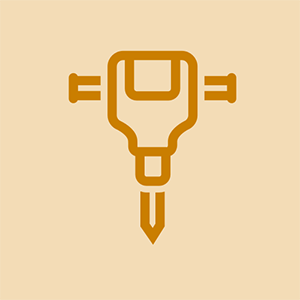Preguntas de soporte
Hacer una pregunta| 10 respuestas 73 Puntaje | ¡POR FAVOR AYUDA! Pitidos y pantalla negra cuando la computadora portátil se enciendeHP Pabellón dv2000 |
| 18 respuestas 121 Puntaje | Olvidé la contraseña y no puedo iniciar sesión en la computadora portátilDell Inspiron 6000 |
| 15 respuestas 292 Puntaje | Mi portátil Toshiba se enciende, pero la pantalla está negra.Laptop Toshiba |
| 24 respuestas 140 Puntaje | ¿Por qué mi computadora portátil HP no se conecta a Internet inalámbrica?Portátil HP |
Herramientas
Estas son algunas de las herramientas habituales que se utilizan para trabajar en este dispositivo. Es posible que no necesite todas las herramientas para cada procedimiento.
Antecedentes e identificación
Una computadora portátil es un tipo de computadora que es lo suficientemente portátil como para usarse mientras viaja. La mayoría de las computadoras portátiles comparten un casa de molusco factor de forma con la tapa superior de la computadora portátil que alberga una pantalla y la sección inferior que contiene un teclado y trackpad . Las dos secciones están conectadas por una bisagra y cuando viaja, puede doblar las dos mitades juntas para proteger la pantalla y el teclado.
Los fabricantes también han desarrollado varios otros factores de forma para computadoras portátiles que ofrecen características diferentes a las de la “computadora portátil tradicional” descrita anteriormente. Las computadoras portátiles genéricas generalmente tienen un tamaño de pantalla de aproximadamente 11 pulgadas (28 cm) a 17 pulgadas (43 cm). Sin embargo, se encuentran disponibles computadoras portátiles más pequeñas y livianas, a las que a menudo se hace referencia como '' subportátiles '' o ultraportátil . Si bien las bisagras de la mayoría de las laptops tradicionales solo se pueden doblar hasta cierto punto, algunas laptops, llamadas convertibles , híbridos , o 2 en 1 —Se puede doblar completamente. Estas computadoras portátiles generalmente tienen una pantalla táctil para que pueda usar sus dedos para controlar el dispositivo cuando el teclado se coloca hacia atrás. Aquí hay una computadora portátil híbrida informativa video de comparación de The Verge . Desmontable las computadoras portátiles llevan este concepto más allá al permitir que el usuario elimine el teclado por completo. Algunos ejemplos tempranos notables incluyen Surface Pro y Surface Book, que puede ver en este demostración de Fstoppers .
Las laptops son distintas de computadores de escritorio que generalmente permanecen en un solo lugar en una casa u oficina. En comparación con estas máquinas más grandes, las computadoras portátiles generalmente usan menos energía pero brindan un rendimiento general menor porque no pueden lidiar con el calor también. Si bien algunas computadoras portátiles se pueden actualizar y reparar, las computadoras de escritorio brindan una experiencia más simple porque las partes están ampliamente disponibles e intercambiables.
Por lo general, puede identificar al fabricante de una computadora portátil buscando su logotipo en la parte exterior de la computadora portátil, ya sea en la parte posterior de la pantalla, debajo de la pantalla o en la parte inferior del dispositivo. El nombre del modelo específico generalmente está impreso en la parte inferior de la computadora portátil directamente en la carcasa o en una etiqueta adjunta. De lo contrario, a menudo puede encontrar el número de serie / etiqueta de servicio cerca. Busque en línea una página de 'soporte' o 'comprobar garantía' para su fabricante específico e ingrese el número de serie para obtener más información sobre su dispositivo.
- Soporte de Dell
- Soporte de Lenovo
- Soporte Acer
- Verificación de garantía de Apple
- Soporte HP
- Verificación de garantía de Asus
Solución de problemas
Para obtener una explicación sobre lo que hace cada parte de la computadora, puede ver la sección a continuación titulada 'Cómo funciona una computadora portátil'.
La computadora portátil no se enciende
A veces, la computadora portátil está totalmente muerta. A veces es simplemente un problema. Siga los pasos a continuación para obtener algunas ideas de solución de problemas. Esta página de Laptop Repair 101 tiene más consejos.
- El primer problema que hay que comprobar es el batería . ¿La computadora portátil funciona normalmente si está conectada a la pared con un cargador confiable? Si es así, es probable que su computadora portátil tenga mala batería. Puede encontrar guías de reemplazo de batería aquí en iFixit o en otro lugar si nadie ha hecho una todavía (tal vez pueda haz tu propia guía ). Asegúrate de que el adaptador de corriente que estás usando funciona con tu computadora y produce suficientes vatios para alimentar su modelo específico. No querrás ser la persona que va a una tienda para una reparación solo para saber que estabas usando el cargador incorrecto (hablo por experiencia personal aquí). Consejo: déle a la computadora portátil un poco de tiempo después de enchufarla antes de intentar encenderla.
- ¿Tiene la computadora portátil alguna Señales de vida ? Estos incluyen ventiladores giratorios, luces parpadeantes o pitidos. Estos pitidos o luces intermitentes a menudo corresponden a un problema específico que puede solucionar. Por ejemplo, dos pitidos cuando se inicia una computadora portátil Dell generalmente indica un problema con la RAM.
- Compruebe si hay problemas con el pantalla . Es bastante fácil pensar que su computadora portátil no funciona, incluso si el problema se debe completamente a la pantalla. Si la pantalla no se enciende, intente iluminar la pantalla con una linterna y busque imágenes. Si puede ver imágenes tenues, la luz de fondo de su pantalla está muerta y deberá reemplazar la pantalla. Esta video de Adrian Black muestra este mismo paso de solución de problemas para una pantalla de TV. También asegúrese de no haber bajado el brillo por completo. ¡Ups!
- ¿Puedes entrar en el BIOS ? El BIOS es el firmware básico que se ejecuta cuando inicia su computadora por primera vez. A veces, puede ingresar a la configuración del BIOS cuando la computadora portátil se inicia manteniendo presionada la tecla F2, F10 o la tecla Eliminar en su teclado cuando presiona el botón de encendido. Ver este artículo de Tom’s Hardware para obtener una lista más completa de las claves utilizadas para ingresar al BIOS para cada marca de computadora portátil. Si puede acceder al BIOS pero no puede avanzar más con un arranque regular (también conocido como un intento de encender la computadora donde no mantiene presionada la tecla BIOS), su computadora portátil probablemente funcione bien, pero tiene un problema con el funcionamiento. sistema. Consulte estas guías de solución de problemas adicionales para qué hacer cuando Windows no se inicia (o Linux si lo tiene instalado).
Si ninguno de estos pasos funciona, es posible que deba reemplazar la placa base o llevarla a un taller de reparación que pueda solucionar el problema con la placa base. Si la computadora portátil tiene una placa de entrada de energía separada que está conectada a la placa base con un cable, puede intentar reemplazar esa parte primero. A veces, la placa base funciona bien pero no recibe alimentación debido a un puerto de alimentación defectuoso.
La regla general para la resolución de problemas es que desea descartar todos los demás problemas antes de decidir reemplazar / reparar la placa base porque es uno de los componentes más costosos.
La pantalla tiene píxeles muertos
Píxeles muertos en la pantalla de una computadora portátil se ven como puntos que no cambian de color sin importar lo que 'deberían' mostrar. Por lo general, se pegan completamente en blanco, negro, rojo, verde o azul. A veces puedes ignorar estos granos en la pantalla (tengo tres en mi pantalla en este momento), pero un grupo grande puede distraer mucho. Utilizar esta página web del verificador de píxeles muertos para encontrar un píxel atascado.
Esta Guía de WikiHow proporciona algunas estrategias útiles para reparar un píxel muerto, incluido el parpadeo de estática en la pantalla a través del JScreenFix sitio web o aplicando una ligera presión o calor en el área de píxeles atascados. Si ninguna de estas correcciones funciona, puede reemplazar su pantalla con algunas guías aquí en iFixit.
La computadora portátil se sobrecalienta
Como se explica en la sección 'Cómo funciona una computadora portátil' a continuación, una computadora produce calor que DEBE ventilar. Si su computadora está caliente, no es necesariamente malo, la estadística importante es la temperatura de la CPU. Si alcanza unos 100 grados Celsius, la computadora se apagará automáticamente para protegerse. Puede controlar la temperatura de la CPU en Windows con una herramienta como RealTemp o en Linux con el comando de terminal ' sensores .”
Es posible que el procesador esté muy caliente si el disipador de calor o el ventilador conectado están obstruidos con polvo. La mejor solución es abrir la computadora y soplar un poco de aire comprimido en el ventilador para levantar el polvo que se acumula durante años de uso. También puede utilizar un paño que no suelte pelusa o un cepillo antiestático si no quiere dañar el medio ambiente. Este artículo de noticias de iFixit explica algunas alternativas al aire comprimido (el 'aire' de una lata de aire comprimido son productos químicos refrigerantes realmente gaseosos que son bastante malos para el medio ambiente).
agua keurig volviendo al tanque
La batería se agota rápidamente
Es posible que necesite una batería nueva. Consulte las guías de reemplazo aquí en iFixit o en cualquier otro lugar de la web para obtener instrucciones sobre cómo quitar la batería de su computadora portátil.
Alternativamente, es posible que solo esté ejecutando software intensivo en su computadora portátil, como un juego, una suite de edición de video o un programa de simulación. Estas aplicaciones consumirán tu batería como un adolescente después de un ayuno. Puede verificar la capacidad máxima actual de su batería frente a su capacidad máxima original usando el comando 'powercfg' en Windows ( guiar aquí ) o el comando 'acpi' en Linux ( guiar aquí ).
Cómo funciona una computadora portátil
Las computadoras no son mágicas, aunque el poder que brindan es bastante mágico. Si ya conoce los entresijos de la tecnología informática, puede omitir esta sección, pero para el resto de las personas, esta información puede ser útil para la solución de problemas y los consejos de reparación que se muestran en la sección anterior. Gran parte de esta información se explica más adelante Como funcionan las cosas .
Pantalla
Empecemos por el exterior del portátil. La pantalla consta de una serie de píxeles que pueden cambiar de color individualmente. La resolución de la pantalla se mide como el número de píxeles a lo ancho y alto de la pantalla (por ejemplo, 1920 x 1080 píxeles). Con algo excepciones , los píxeles de una pantalla no emiten luz en su lugar, cambian el color de la luz emitida por un iluminar desde el fondo que se encuentra detrás de los píxeles. Si alguna de estas partes falla, deben cambiarse por completo.
UPC
En el interior del portátil, el UPC (a veces llamado simplemente 'procesador') funciona como el cerebro de la máquina. Ejecuta todo el código que comprende los programas que utilizas a diario. La CPU genera calor que debe disiparse de alguna manera; de lo contrario, la computadora se sobrecalienta y se apaga. Muchas computadoras portátiles tienen un disipador de calor para absorber el calor de la CPU y un ventilador que sopla aire frío sobre este disipador de calor y saca el aire caliente por la parte posterior / lateral del dispositivo. Si quita el disipador de calor, DEBE aplicar nueva pasta térmica a la CPU para permitir una transferencia de calor adecuada.
tarjeta madre
Mientras que la CPU funciona como el cerebro del portátil, el tarjeta madre es el sistema nervioso. La placa base es la placa delgada que ocupa la mayor parte del espacio en la computadora y generalmente es el componente más grande. Está hecho de fibra de vidrio con diminutas líneas de cobre incrustadas que cruzan la superficie. Estas líneas, generalmente llamadas 'trazas', permiten que la CPU se comunique directamente con otras partes de la computadora como la RAM y el almacenamiento (ver más abajo). Si bien algunas computadoras portátiles viejas y gruesas tienen un zócalo para la CPU que permite reemplazarla, las dos partes a menudo se sueldan juntas y no se pueden reemplazar individualmente.
RAM
Antes de que se ejecute, el código utilizado por la CPU se encuentra en una ubicación de almacenamiento temporal llamada RAM . Los componentes de RAM se sueldan directamente a la placa base (esto entristece a los reparadores) o se insertan en una ranura de la placa base (esto hace felices a los reparadores). En el segundo escenario, puede reemplazar la RAM que se ha estropeado o agregar más RAM a su computadora. La RAM soldada a la placa base no puede ser reparada fácilmente excepto por un profesional. Esta pregunta en Quora explica por qué agregar RAM adicional no siempre se correlaciona con una mayor velocidad de la computadora.
Almacenamiento
Sus programas y documentos se almacenan en un disco duro o SSD dentro de la computadora portátil. Dado que los discos duros literalmente consisten en platos que giran a alta velocidad dentro de su computadora portátil, eventualmente pueden morir o romperse con un impacto agudo (grite a mi disco duro resistente que sobrevivió al caer por un tramo de escaleras). Los SSD no comparten los mismos problemas y son más rápidos que los discos duros, por lo que realizar un intercambio puede marcar una gran diferencia para su máquina. Algunas SSD, sin embargo, se sueldan directamente a la placa base (¿¡no otra vez !?), lo que dificulta su reparación sin un técnico experto.
Batería
El último componente que mencionaré aquí es la batería. La batería proporciona energía a la computadora portátil cuando no está conectada a la pared. La batería suministra esta energía adicional como producto de una reacción química que ocurre en el interior. Con el tiempo, esta reacción produce subproductos no deseados y la batería se desgasta. Por lo tanto, la batería es fundamentalmente una parte consumible y deberá reemplazarse después de un cierto período de tiempo. Algunos fabricantes pegan sus baterías, lo que (¿ve una tendencia?) Hace que sea más difícil reemplazarlas. Si te apetece, puedes usar algunos removedor de adhesivo para eliminar este pegajoso truco de fabricación.
información adicional
Computadora personal en Wikipedia
Cómo funcionan las computadoras portátiles en HowStuffWorks
Solucionar problemas de una computadora portátil muerta en Laptop Repair 101